

Google翻訳を超える?DeepL翻訳の便利な使い方 海外サービスの連絡に最適
皆さんこんにちは!海外のプラグインなどを仕事で多く使うデザイナーの神崎と申します。
この記事では
「海外からもっと情報収集をしたいけど翻訳だけだとよくわからない」
「Google翻訳を使っているけれど、もっと精度が高い翻訳ツールをしりたい」
「海外のサポートに連絡したいけど、英語が不安」
そんな方へおすすめしたいのが
1ヶ月ほど前からGoogle翻訳を超えたと話題の機械翻訳の「DeepL 翻訳」です。
まずは翻訳のスムーズさを見て下さい。
BeaverBuilderのTOPページを翻訳してみます
まずはGoogle翻訳
素晴らしいソフトウェア、優れたサポート、そして役立つコミュニティ。
Beaver Builderは、あなたのビジネスで信頼できるWordPressページビルダーです。Beaver Builderで構築された1,000,000以上のWebサイトを管理して参加します。
お次は、DeepL翻訳
驚くべきソフトウェア、素晴らしいサポート、そして親切なコミュニティ。
Beaver Builderは、あなたのビジネスに信頼できるWordPressページビルダーです。Beaver Builderで構築された1,000,000以上のウェブサイトを管理し、参加しましょう。
後半の、Google翻訳が「管理して参加します。」と言い切っている反面、DeepL翻訳は「管理し、参加しましょう。」と参加を促す形になります。
翻訳になるとどうしても細かいニュアンスが伝わりにくいのですが、DeepL翻訳だとしっかりと伝わります。
すごく人らしい文章ですが、これは全てAIが翻訳しています。
DeepL翻訳とは?
Deepl社が提供している無料で使えるAI翻訳ツールです。
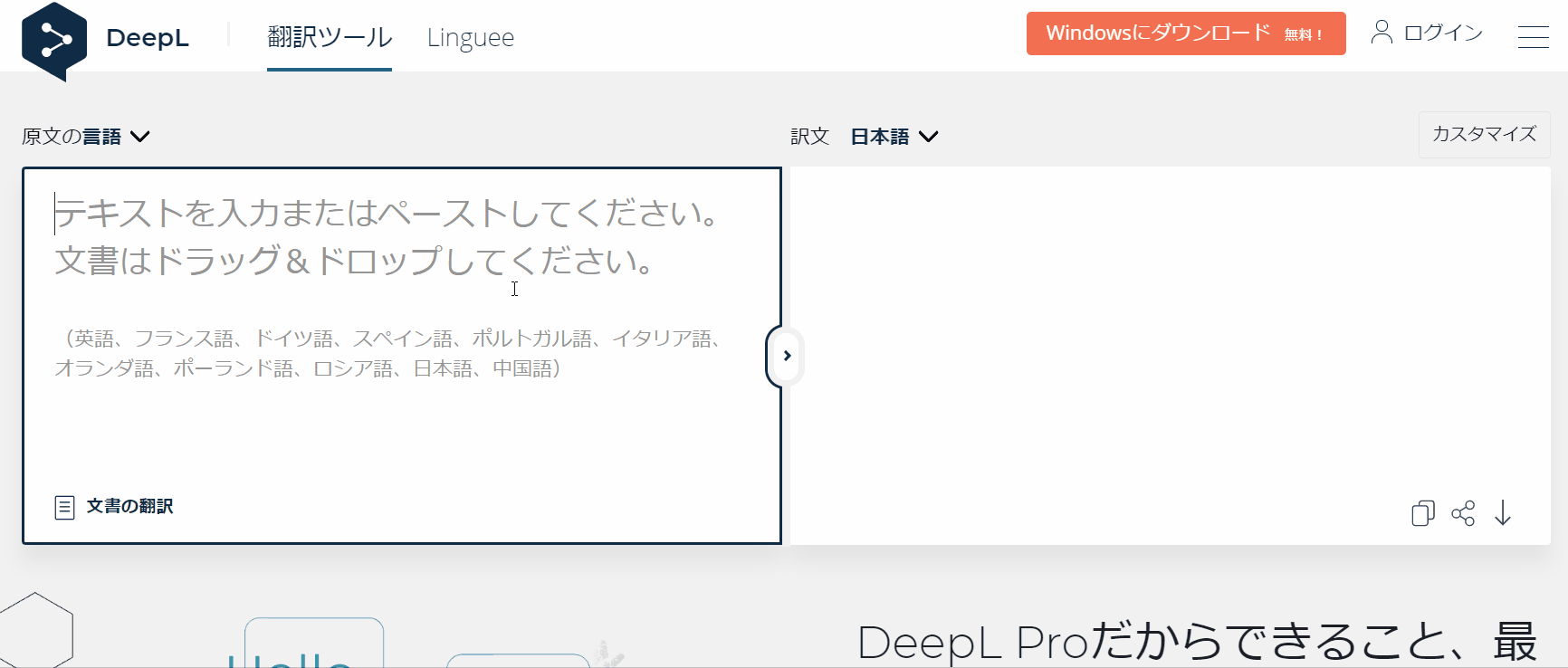
翻訳できる言語は今現在11ヶ国語
- 英語
- フランス語
- ドイツ語
- スペイン語
- ポルトガル語
- イタリア語
- オランダ語
- ポーランド語
- ロシア語
- 日本語
- 中国語
今後も言語は増えていくと思います。
DeepL翻訳はお金がかかるの?
DeepL翻訳は基本的に無料で使うことができます。
一度に翻訳できる文字数が5000文字までのため、長文を一度に翻訳したい場合にはDeepL Proの有料版をおすすめします。
DeepL Proの詳細はこちら
DeepL翻訳の使い方
まずはDeepL翻訳のページを開きます。
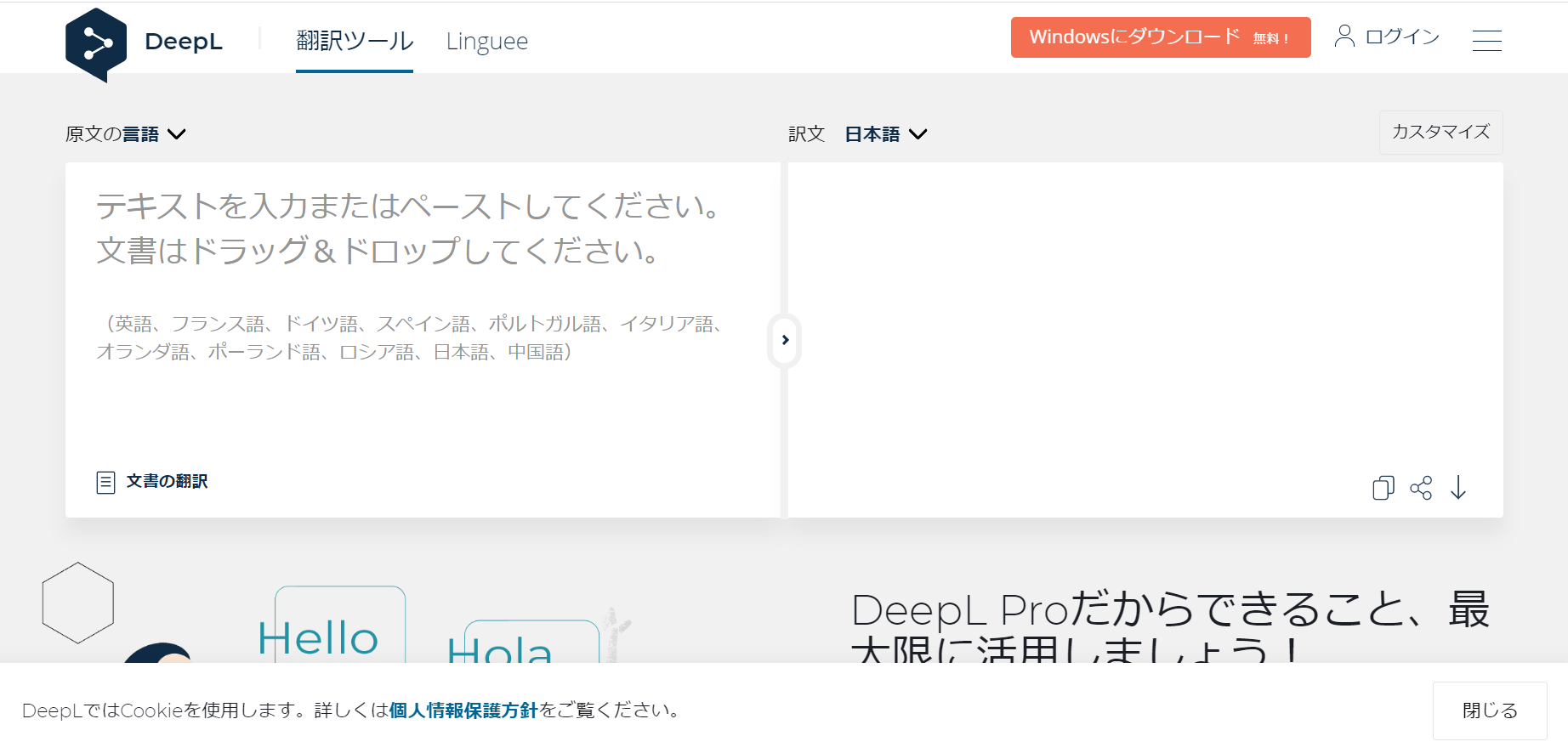
そして、左側の原文の言語の部分に
翻訳したいテキストをペーストします。
すると、数秒後には
横の訳文に日本語で表示されます。
他の翻訳サイトだと、言語を入力したりクリックしたりとひと手間ありますが、
原文をペーストするだけでOKです。
実際の翻訳はこちら
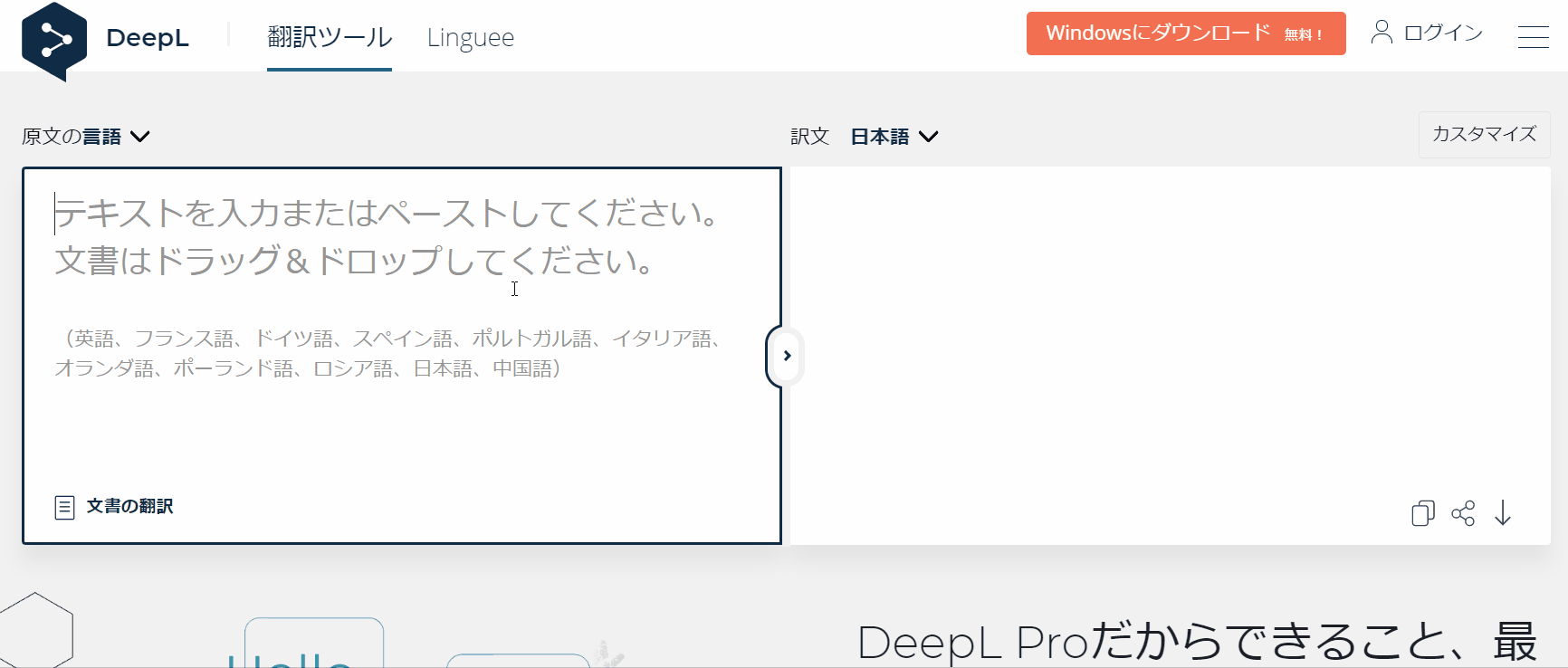 このように簡単に翻訳することができます。
このように簡単に翻訳することができます。
もちろん日本語を入力すれば、すぐに翻訳してくれます
日本語から英語への翻訳はこちら
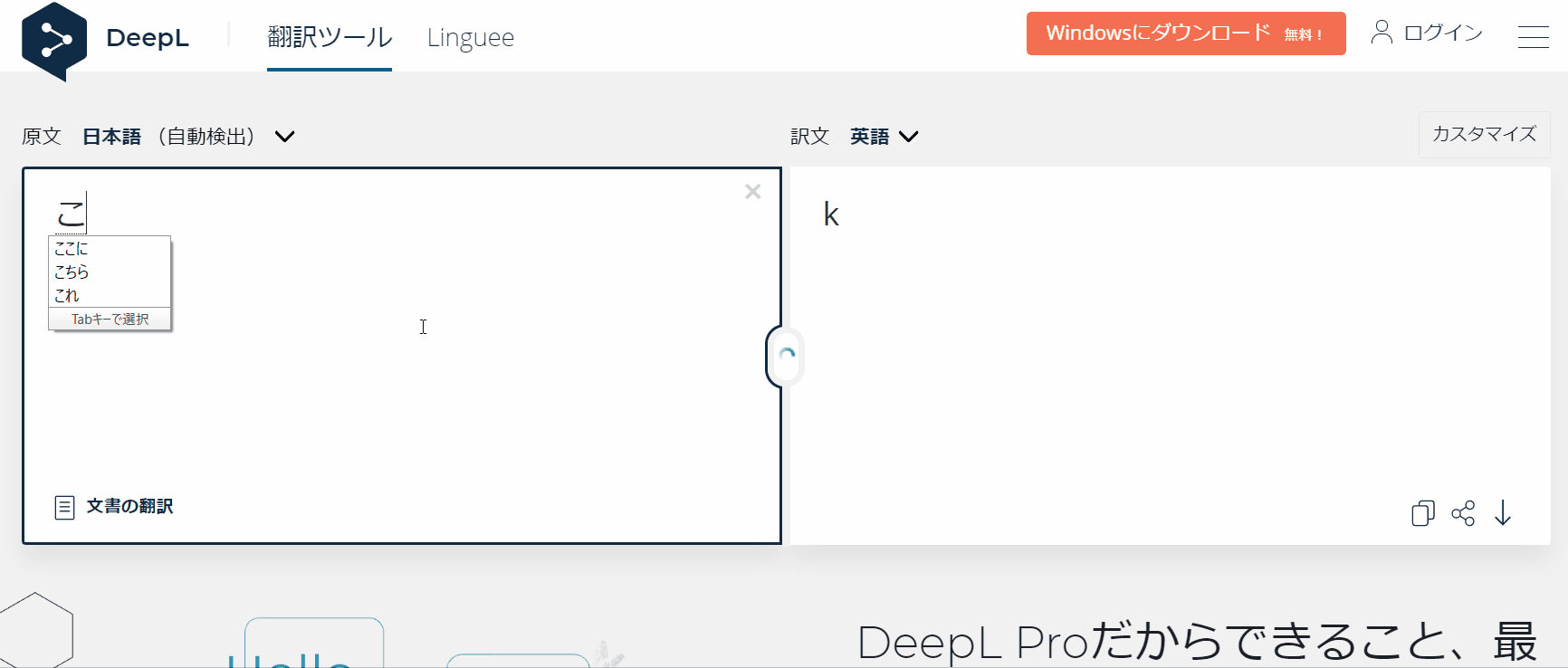
Windowにはダウンロード版もあり
 Window版にはダウンロードして使えるアプリもあります。
Window版にはダウンロードして使えるアプリもあります。
Ctrl+Cを2回押すことでアプリが表示されて翻訳することができます。
個人的な感想ですが、随時アプリが立ち上がっていてそこそこメモリを使っているので、ただこの機能は今の段階だと若干不便といいますか、ならブラウザでいいかなと思う程度です。
海外のサイトを閲覧する時の使い方
まずはGoogle翻訳をして、そこでいまいちわからない部分をDeepL翻訳していきます。
海外のサポートに連絡したい時
- DeepL翻訳を開きそのまま、日本語で文章をそのまま打つ
- DeepL翻訳で翻訳する
- 翻訳文を別ページでDeepLを開き、英語→日本語に再度翻訳する
- 翻訳文がおかしければ、修正する
文章の構成が違ったりおかしい場合は、再度日本語で修正し翻訳。
それを何度か繰り返して読みやすい分になったら、完成です。
今後より使い勝手がよくなればさらに便利に
リリースしてから日が浅いDeepL翻訳ですが非常に丁寧で適切でGoogle翻訳をあっさり超えるのでは?とまで言われています。ぜひ今のうちに使ってみてスムーズな翻訳機能を体験してみて下さいね。
シュワッと爽やかに成果を上げるラムネラボの神崎でした!
この記事を書いた人
ビーバービルダー(BeaverBuilder)
についての最新記事はこちら
Googleスライド
についての最新記事はこちら

ラボブログへようこそ!ラムネのようにシュワッと爽やかな「デザイン」×「システム」×「コンサルティング」をあなたへお届けるサービスです。

 DeepL Pro
DeepL Pro














